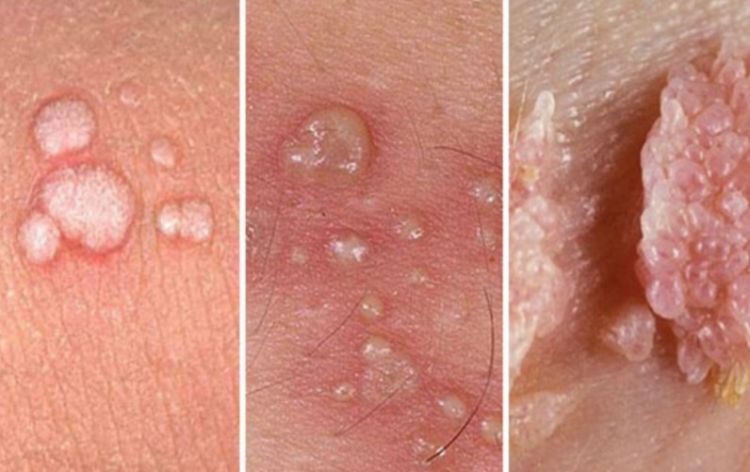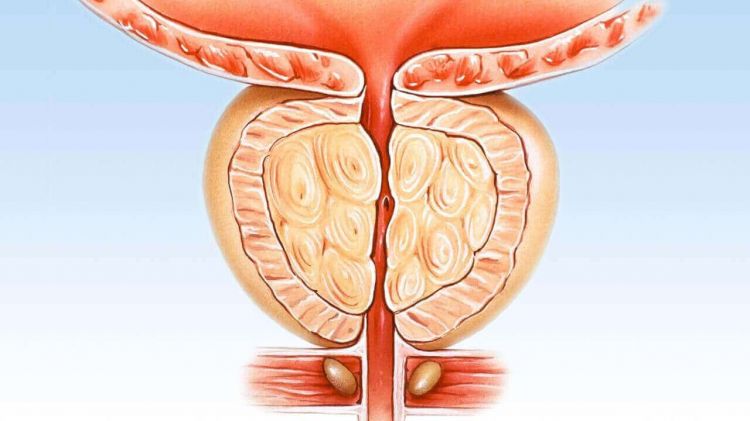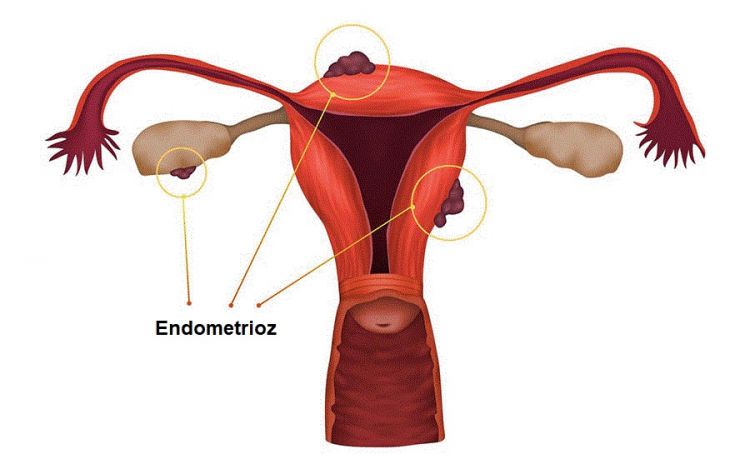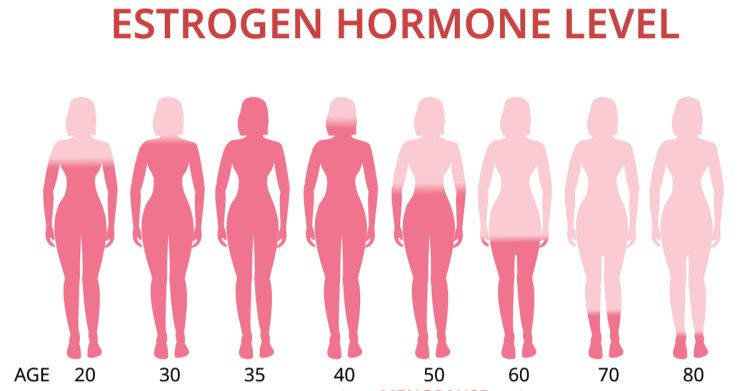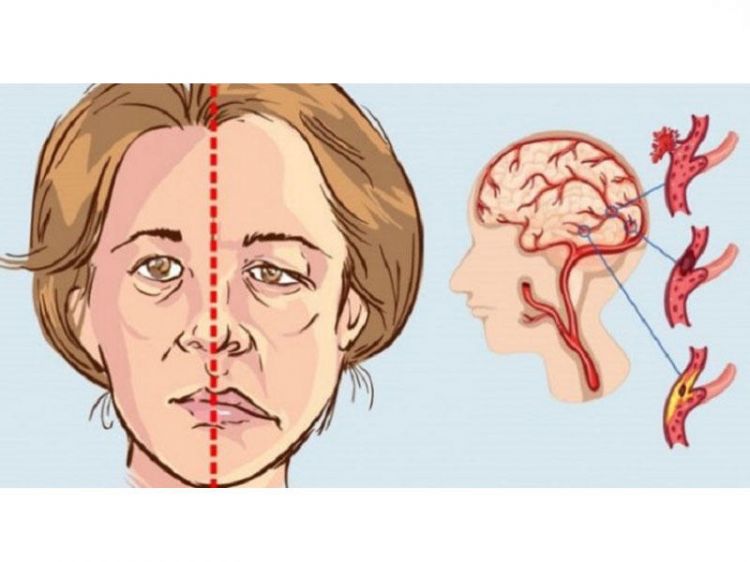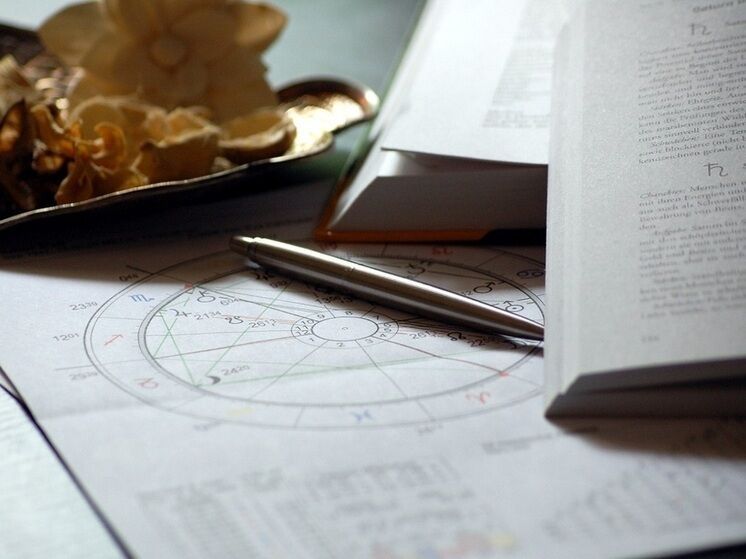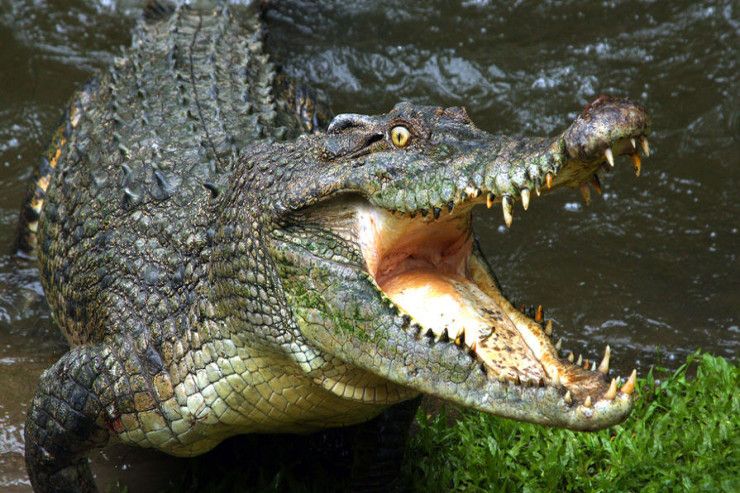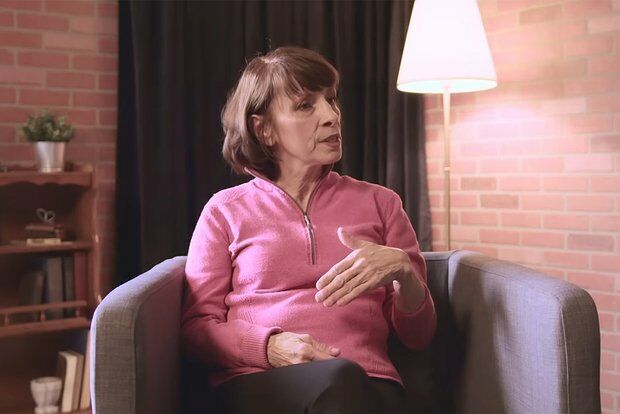Gmail parolunu necə dəyişmək olar?

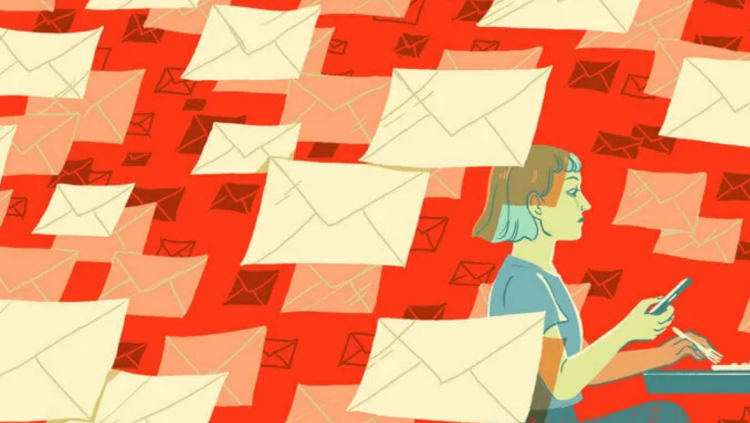
E-poçtlar gəlir və gəlməyə davam edir. Sadəcə parolunuzu unutmaq dincliyinizi itirmək üçün kifayət edə bilər. Əgər hesabınıza daxil ola bilmirsinizsə, potensial əhəmiyyətli e-poçtları necə görəcəksiniz?
Demedia.az xəbər verir ki, potensial əhəmiyyətli e-poçtları qaçırmamaq üçün e-poçt hesabınıza daxil olmaq lazımdır (bəlkə də böyük endirim əldən vermisiniz).
Xoşbəxtlikdən, parolunuzu dəyişdirməyin və hesabınızı bərpa etməyin birdən çox yolu var. Siz həmçinin hesabınızdan parolunuzu dəyişə bilərsiniz, lakin biz bunu daha sonra nəzərdən keçirəcəyik.
Gmail parolunuzu dəyişmək lazım olduqda nə edə bilərsiniz?
Birincisi, həmişə olduğu kimi Gmail-ə gedin. Əsas səhifədə artıq qeydiyyatdan keçmisinizsə, e-poçtunuzu daxil edin və ya hesabınıza klikləyin. Daha sonra adətən parolunuzu daxil edəcəyiniz yerdə "Şifrənizi unutmusunuz?" klikləyin.
Google daxil olmağa çalışdığınız Gmail hesabının sahibi olduğunuzu təsdiqləməlidir. Hesabın sahibi olduğunuzu təsdiqlədikdən sonra Google sizi daxil edəcək və parolunuzu dəyişdirməyinizi xahiş edəcək. Bunu etmək üçün bir neçə üsul var.
birinci variant
Əvvəlcə sizdən yadda saxlaya biləcəyiniz son Gmail parolunu daxil etməyiniz xahiş olunacaq və Google bu yolla hesabınızı bərpa etməyə çalışacaq. Ancaq bura gəlmisinizsə, yəqin ki, ən son parolunuzu belə xatırlamırsınız. (Gələcəkdə parol meneceri əldə etmək yaxşı fikir ola bilər).
ikinci variant
Bu halda, mətn panelinin altındakı "Başqa yolu sınayın" düyməsini klikləyin. Gmail hesabınızı yaratdığınız zaman ehtiyat e-poçt ünvanını qeyd etmisinizsə, növbəti səhifədə həmin ehtiyat e-poçt ünvanına e-poçt göndərildiyini bildirən bir mesaj alacaqsınız. E-poçt, "Şifrənizi unutmusunuz?" Səhifədə sizdən yenidən daxil etməyiniz xahiş olunacaq doğrulama kodu var.
Üçüncü seçim
Gmail ilə əlaqəli ehtiyat e-poçt hesabınız yoxdursa, ola bilsin ki, sizin əlaqələndirilmiş telefon nömrəniz var. Yenidən "Başqa bir şəkildə cəhd edin" düyməsini basın; Bu dəfə Google hesabınızdakı telefon nömrəsinə doğrulama kodu göndərmək seçiminiz olacaq. Bu doğrulama kodunu əldə etmək üçün "Mətn" və ya "Axtarış"ı seçib kodu gələndə mətn sətrinə daxil edə bilərsiniz.
dördüncü variant
Bəs telefonunuz yanınızda olmasa nə etməli? Bunun üçün bir düymə də var. Bu, "Mənim telefonum yoxdur" düyməsi adlanır və siz onu "Mətn" və "Zəng" seçimləri altında tapa bilərsiniz. Bunun üzərinə klikləyin.
Bu zaman kompüteriniz şüurunu qazanacaq və növbəti dəfə parolunuzu yadda saxlamaq üçün sizə qışqırmağa başlayacaq.
Xeyr, zarafat edirik. O, bunu etməyəcək. Deməli, böyük ehtimalla...
O, parolunuzu sıfırlamaq üçün başqa bir yol təklif edəcək: Təhlükəsizlik sualı. Hesabınızı yaratarkən yəqin ki, təhlükəsizlik sualı və cavabı seçmisiniz. Sizdən təhlükəsizlik sualınızı görəcək və ona cavab verməyiniz xahiş olunacaq ki, Google sizi Gmail hesabının sahibi kimi təsdiq edə bilsin.
Ümid edirik ki, yuxarıdakı yoxlama üsullarından biri sizə Gmail hesabınıza giriş imkanı verəcək və burada sizdən yeni parol daxil etməyiniz xahiş olunacaq.
Əgər Gmail hesabınıza girişiniz varsa və hələ də parolunuzu dəyişmək istəyirsinizsə, bunu da edə bilərsiniz.
Gmail-ə daxil olduqdan sonra yuxarı sağ küncdəki hesab profili ikonasına klikləyin. Simgenizin, adınızın və e-poçt ünvanınızın altındakı "Google Hesabınızı İdarə et" üzərinə klikləyin. Növbəti səhifədə solda seçimləri olan bir menyu olacaq. Yanında asma kilid simvolu ilə "Təhlükəsizlik" üzərinə klikləyin.
"Google-a daxil olmaq" başlıqlı qutuya sürüşdürün və "Parol" düyməsini basın. Google, siz olduğunuzu təsdiqləmək üçün cari parolunuzu yenidən daxil etməyi istəyə bilər. Bunu etdikdən sonra "Sonrakı" düyməsini basın və sizdən yeni parol daxil etməyiniz xahiş olunacaq. Aşağıdakı mətn çubuğunda yeni parolunuzu təsdiqləyin və "Şifrəni dəyişdir" düyməsini basın.
Siz rəsmi olaraq Gmail parolunuzu dəyişmisiniz. İndi davam edin. Bütün e-poçtları göndərin. Bütün e-poçtları əldə edin. E-poçtları silin. E-poçtları arxivləşdirin. E-poçtları spam kimi qeyd edin.
Aysun / Demedia.az